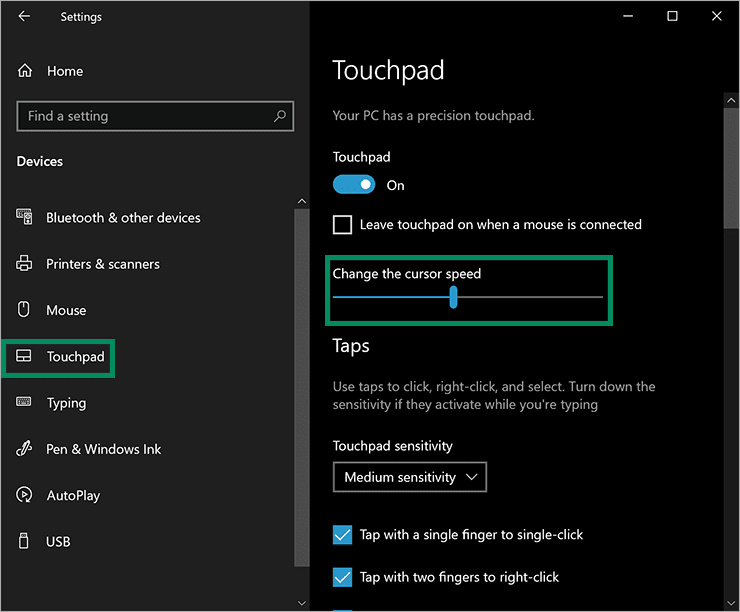Cara mengubah kecepatan kursor touchpad di Windows 11 atau 10
Artikel tulisansamsul ini akan menunjukan bagaimana cara mengubah kecepatan kursor touchpad di Windows 11 atau 10. Jika pada mesin Windows 11/10 Anda, kursor touchpad terlalu sensitif atau terlalu lambat, kamu selalu bisa meningkatkan kecepatan kursor touchpad sesuai dengan kebutuhan kamu. Windows 11/10 menyertakan pengaturan asli yang memungkinkan kamu mengubah kecepatan kursor touchpad jika bergerak terlalu cepat atau terlalu lambat.
Terkadang, touchpad kamu tidak mencakup area yang cukup dalam satu ketukan. Dalam hal seperti itu, kamu perlu menggesek lagi untuk membuatnya di desktop kamu. Kabar baiknya, menggunakan Pengaturan Windows 11/10, kamu bisa menyesuaikan Kecepatan Kursor Touchpad kamu.
Dalam artikel ini, kita akan memandu kamu melalui langkah-langkah untuk mengubah kecepatan kursor touchpad di Windows 11 dan 10.
Bagaimana menyesuaikan kecepatan kursor touchpad di Windows 11?
Untuk mengubah kecepatan kursor touchpad pada Windows 11, gunakan langkah-langkah ini:
1. Buka Pengaturan Windows 11.
2. Klik Bluetooth & perangkat.
3. Klik Touchpad di sisi kanan.
4. Dari sini, di bawah bagian “Gerakan & interaksi”, gunakan penggeser “Kecepatan kursor” untuk menambah dan mengurangi kecepatan kursor touchpad kamu.
Harap dicatat bahwa mengarahkan penunjuk ke penggeser akan menampilkan kecepatan saat ini (1 hingga 10). Secara default, pada Windows 11, kecepatan default diatur ke 5. Namun, jika tidak sesuai dengan kebutuhan kamu, kamu bisa menurunkan atau menaikkan nilainya dengan menyeret penggeser.
Bagaimana mengubah kecepatan kursor touchpad di Windows 10?
Untuk menyesuaikan kecepatan kursor pada Windows 10, gunakan langkah-langkah ini:
1. Buka Pengaturan Windows 10.
2. Klik Devices.
3. Di sisi kiri, klik Touchpad.
4. Dan di sisi kanan pengaturan “Touchpad”, gunakan penggeser untuk menambah atau mengurangi kecepatan kursor touchpad.
Mungkin itu saja.
Lebih banyak sumber daya Windows
Untuk artikel yang lebih bermanfaat, cakupan, dan jawaban atas pertanyaan umum tentang Windows 10 dan Windows 11, kunjungi sumber daya berikut:
Windows 10 di Tulisan Samsul - Semua yang harus kamu ketahui